Trong suốt một thời gian dài, GIMP đã là công cụ chỉnh sửa hình ảnh quen thuộc của tôi. Mặc dù chủ yếu dùng GIMP cho các tác vụ biên tập ảnh, nó cũng chiếm một vị trí nhất định trong bộ công cụ thiết kế đồ họa của tôi. Tuy GIMP mạnh mẽ và đa năng, nhưng đôi khi nó lại không phải là chương trình trực quan hay mượt mà nhất. Vì vậy, tôi quyết định tìm kiếm một giải pháp khác phù hợp hơn. Và đó là lúc tôi khám phá ra Graphite (graphite.rs/) – một trình chỉnh sửa đồ họa miễn phí, hoạt động trên nền tảng web, mã nguồn mở, và thực sự đã khiến tôi bất ngờ. Graphite là một công cụ lai giữa vector và raster, sở hữu khả năng chỉnh sửa phi phá hủy (non-destructive editing) thực sự cùng hệ thống lớp dựa trên node. Nghe có vẻ khác biệt so với GIMP, nhưng nó hoàn toàn có thể xử lý những dự án tương tự, chỉ với một bộ công cụ khác biệt, và đã thay thế GIMP cho nhiều công việc của tôi. Dưới đây là những lý do tại sao tôi lại yêu thích Graphite đến vậy.
Hoạt động trên nền tảng web (Web-based) – Tối ưu sự tiện lợi và hiệu suất
Không cần cài đặt, khởi động tức thì
Điểm khác biệt lớn nhất và cũng là lợi thế đầu tiên của Graphite chính là việc nó hoạt động hoàn toàn trên nền tảng web. Là một người ủng hộ mạnh mẽ các ứng dụng sáng tạo trực tuyến, tôi nhận thấy đây là đỉnh cao của sự tiện lợi. Bạn có thể sử dụng các ứng dụng web-based trên hầu hết mọi thiết bị có kết nối internet mà không cần lo lắng quá nhiều về cấu hình phần cứng, vì chúng lưu trữ các tài nguyên trong trình duyệt của bạn.
Graphite chạy rất nhanh và mượt mà trong trình duyệt của tôi, một điều mà nhiều ứng dụng đồ họa web khác khó lòng sánh bằng. Điều này có được nhờ vào kiến trúc mạnh mẽ: giao diện được xây dựng bằng Svelte và các tác vụ xử lý hiệu năng cao được thực hiện bằng Rust/WASM, mang lại hiệu suất tương đương một ứng dụng máy tính để bàn. Sự kết hợp mạnh mẽ này giúp mọi thứ luôn nhẹ nhàng và phản hồi tức thì.
 Trình chỉnh sửa Photopea trên iPad Pro với nền hồng và tím
Trình chỉnh sửa Photopea trên iPad Pro với nền hồng và tím
Sự kết hợp hoàn hảo: Vector và Raster (Hybrid)
Khả năng chỉnh sửa vector không giới hạn
Graphite là một ứng dụng ưu tiên vector, điều này có nghĩa bạn có thể mong đợi những hình dạng chính xác, có khả năng mở rộng vô hạn và luôn sắc nét bất kể bạn phóng to hay thu nhỏ bao nhiêu. Tôi đã hoàn thành một vài hình minh họa bằng bộ công cụ vector của nó, chẳng hạn như công cụ Pen (Bút) và Line (Đường thẳng), và không có bất kỳ phàn nàn nào. GIMP có khả năng vector rất hạn chế, vì vậy Graphite vượt trội hơn hẳn trong lĩnh vực này.
Graphite cũng là một trình chỉnh sửa raster, nhưng các khả năng raster của nó còn khá giới hạn vì hiện tại nó vẫn đang trong giai đoạn Alpha. Trong bảng công cụ, bạn sẽ thấy các chức năng thường được sử dụng trong quy trình làm việc dựa trên pixel, như “Heal” (Chữa lành), “Clone Stamp” (Nhân bản) và “Detail” (Chi tiết), nhưng chúng chưa thể sử dụng được. Những gì bạn có thể làm với đồ họa raster là sử dụng các công cụ Transform (Biến đổi) và tích hợp các công cụ vẽ, hình dạng, văn bản, gradient và tô màu.
Tại đây, tôi đã tạo một số lớp phủ cho hình ảnh bằng công cụ Gradient (Chuyển màu) và các chế độ hòa trộn (Blend modes). Những tính năng này cũng hoàn hảo cho các bố cục raster trong bài thuyết trình và xuất bản trên máy tính để bàn. Cuối cùng, tôi thực sự ấn tượng với khả năng pha trộn mượt mà giữa chỉnh sửa vector và raster của nó, đồng thời cũng rất mong chờ sự phát triển của các chức năng raster trong tương lai.
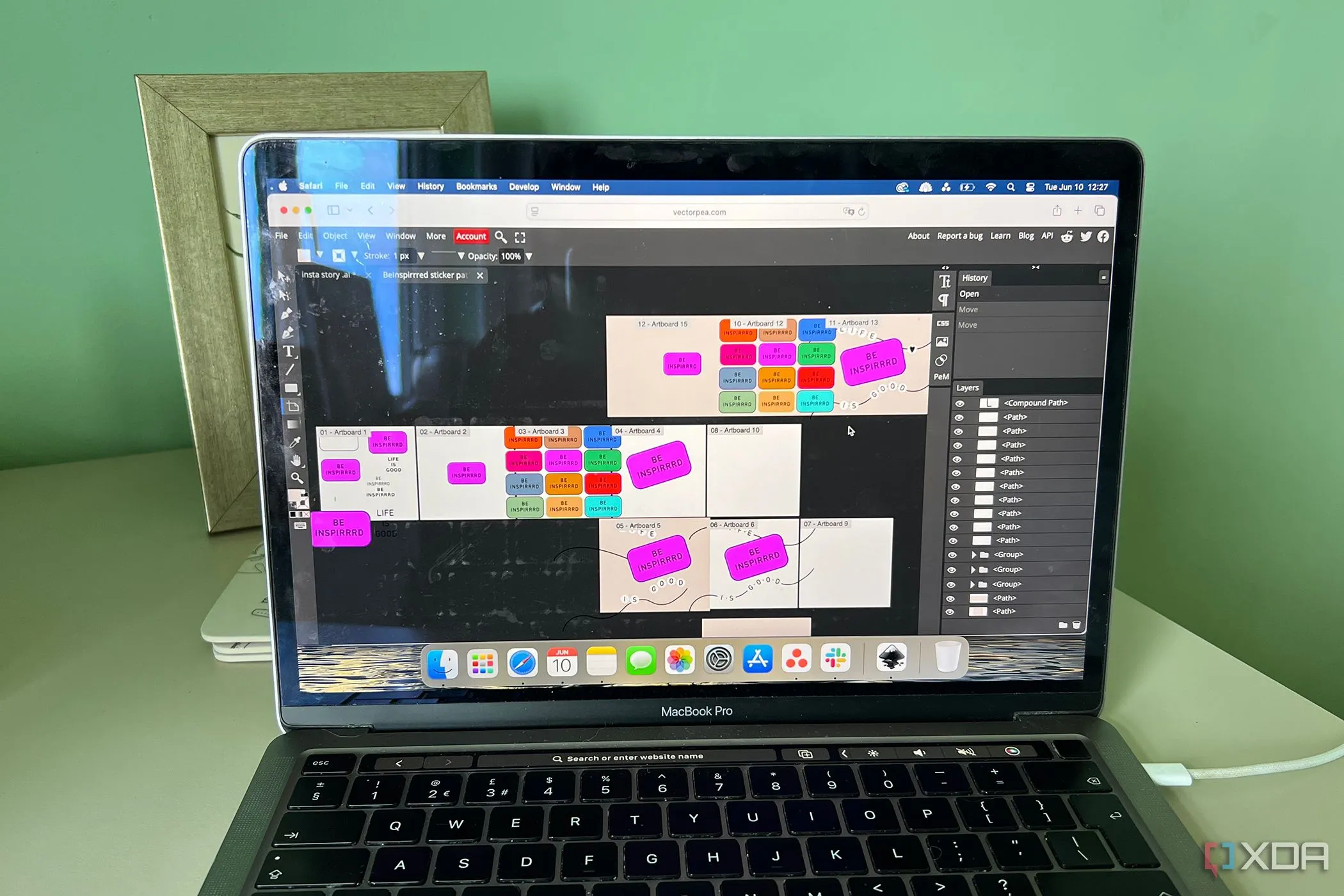 Dự án Vectorpea hiển thị trên MacBook với logo Inkscape
Dự án Vectorpea hiển thị trên MacBook với logo Inkscape
Chỉnh sửa phi phá hủy (Non-destructive Editing) đích thực
Không cần giải pháp thay thế, mọi thay đổi đều có thể đảo ngược
Graphite đã làm rất tốt điều mà nhiều trình chỉnh sửa đồ họa khác còn thiếu: khả năng chỉnh sửa phi phá hủy thực sự. Mọi hình dạng, đường kẻ, màu sắc áp dụng hay hiệu ứng văn bản bạn tạo ra đều có thể chỉnh sửa được mãi mãi. Tôi có thể điều hướng đến bất kỳ lớp nào và thực hiện các điều chỉnh cho bất kỳ yếu tố nào chứa trong đó, chẳng hạn như di chuyển vị trí của một hình tròn hoặc thay đổi màu sắc của một đường cong – bạn có thể hình dung được. Nó giống như việc có vô số lần hoàn tác.
GIMP vẫn còn một chặng đường dài để đạt được khả năng chỉnh sửa phi phá hủy. Khả năng này của GIMP bị giới hạn ở một số chức năng và tính năng nhất định, vì vậy nhiều chỉnh sửa tôi thực hiện sẽ thay đổi dữ liệu pixel gốc và tôi phải dựa vào lệnh Undo trong trường hợp mắc lỗi. Bạn gần như phải chấp nhận những thay đổi đã thực hiện, trừ khi bạn có một loạt các bản sao lưu.
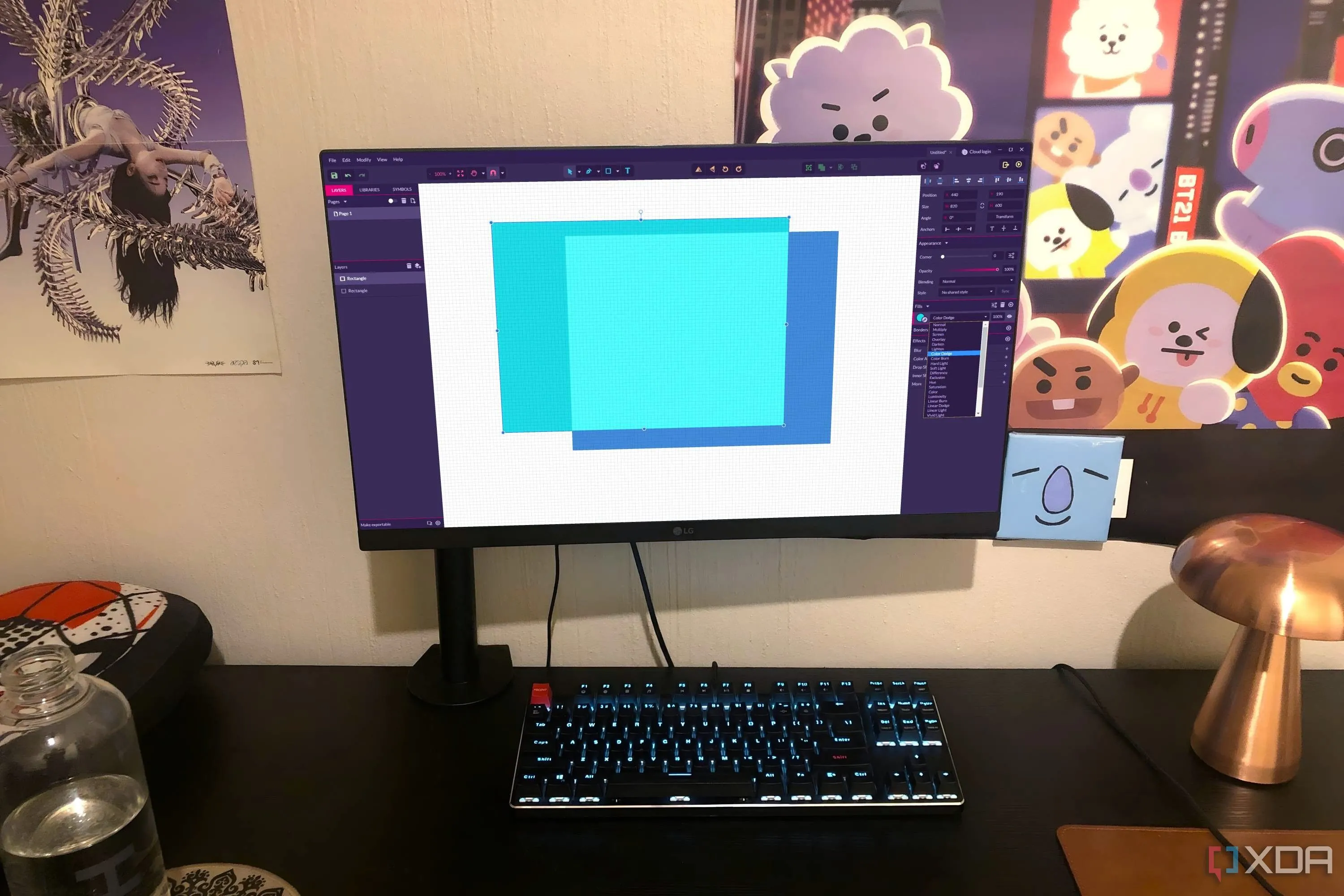 Giao diện Gravit Designer hiển thị trên PC để bàn, cùng với đèn, chai nước, gối và poster
Giao diện Gravit Designer hiển thị trên PC để bàn, cùng với đèn, chai nước, gối và poster
Hệ thống Node Graph – Nâng tầm kiểm soát chỉnh sửa
Sức mạnh kiểm soát chi tiết vượt trội
Graphite sở hữu một hệ thống lớp tiêu chuẩn, nhưng bên cạnh đó, nó còn có một đồ thị node (node graph) mạnh mẽ. Đây thực sự là sự kết hợp tốt nhất của cả hai thế giới cho bất kỳ ứng dụng sáng tạo nào! Các lớp rất tuyệt vời cho việc sắp xếp đơn giản, nhưng chi tiết lại nằm ở các node; nó không chỉ cung cấp cho bạn một bản đồ trực quan về các hiệu ứng, các yếu tố, thuộc tính của chúng và cách chúng được kết nối, mà còn mang lại cho bạn độ chính xác cao hơn rất nhiều trong chỉnh sửa.
Bạn có thể nhấp vào một lớp và xem mọi thứ nó chứa trong bảng thuộc tính, ví dụ: Opacity (Độ trong suốt), Stroke (Nét vẽ) và Fill (Tô màu). Tuy nhiên, đồ thị node lại trình bày mỗi thuộc tính này dưới dạng các node riêng lẻ, mà bạn có thể chỉnh sửa, sắp xếp lại và nhân đôi để kết nối với các node khác. Đây đơn giản là một hệ thống ưu việt hơn cho những người có tư duy hình ảnh, gần giống như một biểu đồ quy trình cho các thiết kế của bạn.
 Các lựa chọn thay thế hàng đầu cho Adobe Illustrator trên màn hình máy tính
Các lựa chọn thay thế hàng đầu cho Adobe Illustrator trên màn hình máy tính
Công cụ hiện đại với trải nghiệm người dùng tối ưu
Giao diện mượt mà và trực quan
Các ứng dụng đồ họa không chỉ dừng lại ở các tính năng và chức năng; nó còn là về “cảm giác” khi sử dụng. Graphite trông và hoạt động như một công cụ được xây dựng cho những người sáng tạo trong năm 2025 chứ không phải thứ gì đó được chuyển đổi từ đầu những năm 2000. Tôi yêu GIMP, nhưng đôi khi nó có thể hơi lộn xộn – giao diện của Graphite sắc nét, sạch sẽ và phản hồi nhanh hơn. Các menu trực quan hơn và các công cụ nằm ở vị trí bạn mong đợi. Đúng vậy, bạn có ít tùy chọn tùy chỉnh hơn, nhưng đôi khi đó lại là một điều tốt; nó ít gây choáng ngợp hơn. Hơn nữa, việc hoạt động trên nền tảng web có nghĩa là tôi luôn sử dụng phiên bản mới nhất, không gặp phải các vấn đề về tỷ lệ GTK lỗi thời.
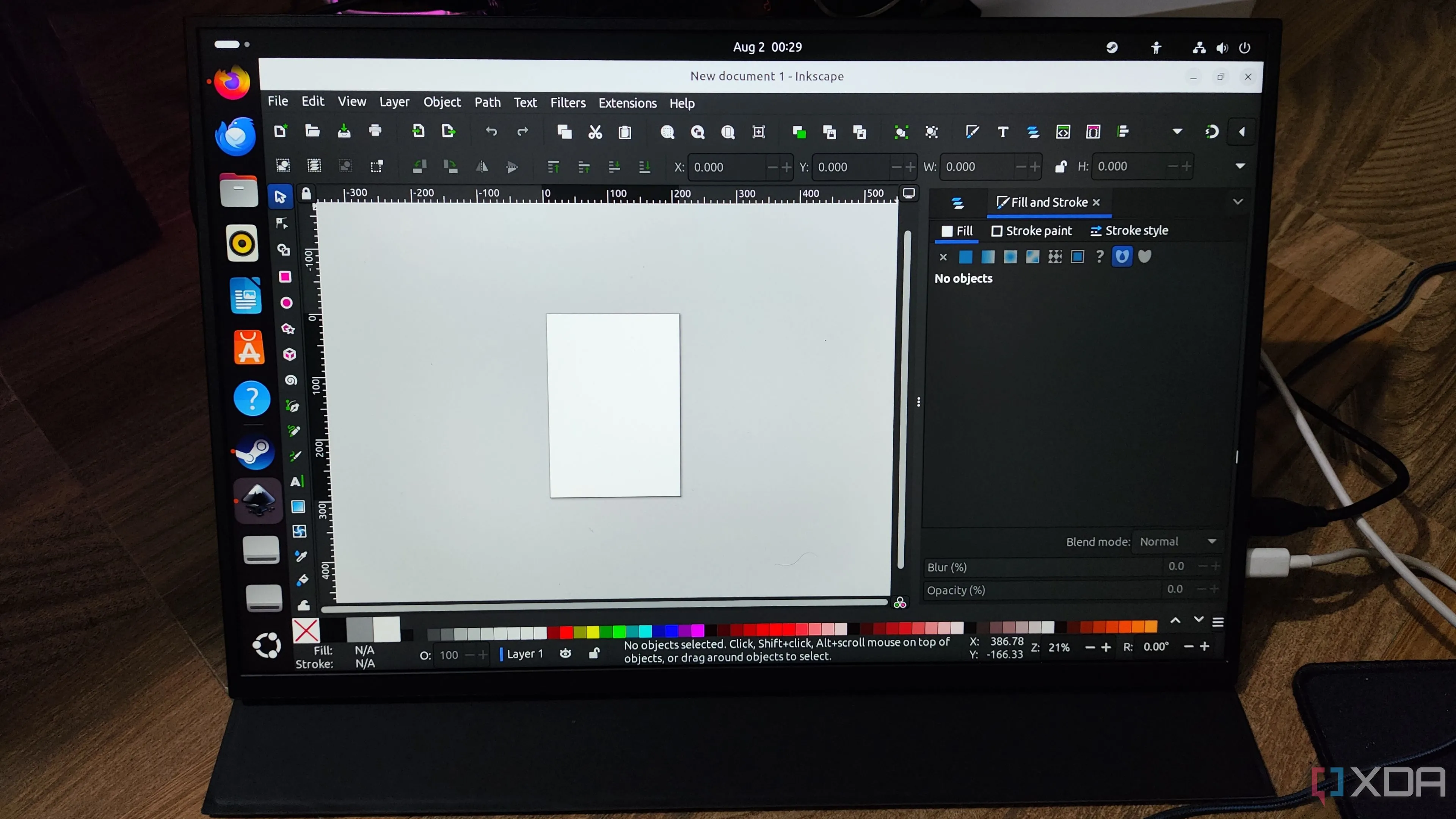 Màn hình Uperfect UGame K118 hiển thị giao diện Inkscape
Màn hình Uperfect UGame K118 hiển thị giao diện Inkscape
Graphite không hoàn toàn là một giải pháp thay thế GIMP 100%; nó không thay thế mọi thứ mà GIMP cung cấp. Nhưng nó đã đảm nhận nhiều dự án thiết kế mà trước đây tôi vẫn phụ thuộc vào GIMP. Nó nhanh hơn, sạch hơn và được xây dựng phù hợp với cách mà những người sáng tạo làm việc ngày nay. Hơn nữa, nó miễn phí và mã nguồn mở, không có gánh nặng cài đặt phần mềm nặng nề – đây chính là công cụ hoàn hảo cho bất kỳ người sáng tạo nào đang tìm kiếm một trình chỉnh sửa trực tuyến hiệu quả. Hãy chia sẻ ý kiến của bạn về Graphite trong phần bình luận bên dưới!